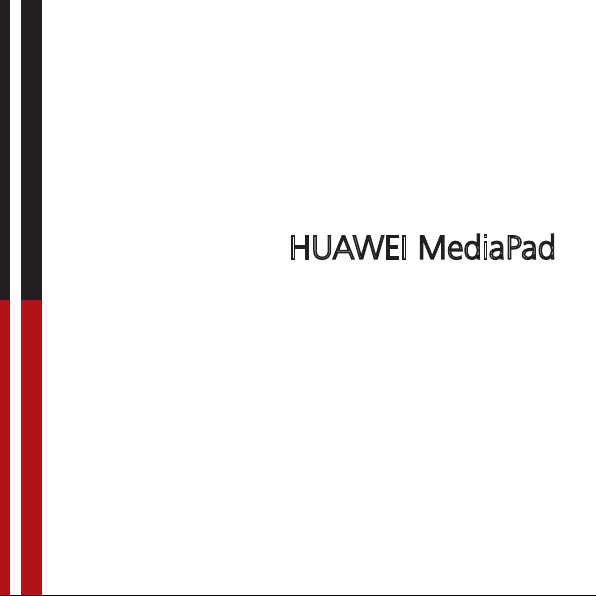
HUAWEI MediaPad
Uživatelská příručka
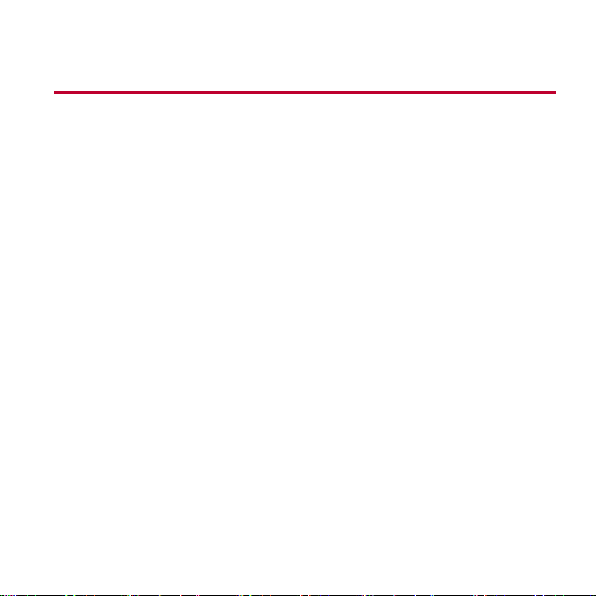
1
Obsah
Začínáme .................................................................................................. 1
1.1
Vítejte ................................................................................................................ 1
1.2
HUAWEI MediaPad a základní přehled ............................................................. 1
1.3
Instalace SIM karty a karty microSD .................................................................. 2
1.4
Zapnutí a vypnutí tabletu HUAWEI MediaPad ................................................... 3
1.5
Nabíjení baterie ................................................................................................. 4
1.6
Důležité informace o baterii ............................................................................... 4
1.7
Tipy pro řízení spotřeby ..................................................................................... 5
1.8
Akce na dotykové obrazovce ............................................................................. 5
1.9
Obrazovka Plocha ............................................................................................. 7
1.9.1
Rychlý přehled obrazovky Plocha ........................................................... 7
1.9.2
Rozšíření obrazovky Plocha ................................................................... 9
1.9.3
Přizpůsobení obrazovky Plocha ............................................................ 10
1.10
Zamknutí a odemknutí obrazovky ................................................................. 13
1.10.1
Uzamčení obrazovky .......................................................................... 13
1.10.2
Nastavení doby prodlevy obrazovky ................................................... 14
1.10.3
Odemknutí obrazovky ......................................................................... 14
i
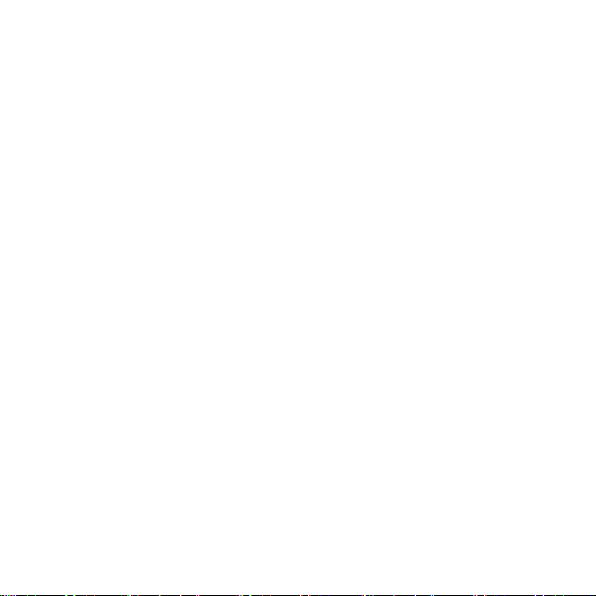
1.10.4
Nastavení vzoru odemknutí obrazovky ............................................... 14
1.11
Navigační ikony ............................................................................................. 15
1.12
Otevření seznamu nastavení ......................................................................... 16
1.13
Připojení tabletu k počítači ............................................................................. 17
1.14
Připojení tabletu k televizi .............................................................................. 18
2
Vložení textu ........................................................................................... 20
2.1
Výběr metody zadávání textu .......................................................................... 20
2.2
Klávesnice Android .......................................................................................... 20
2.3
Metoda zadávání dat Huawei .......................................................................... 21
2.4
Úpravy textu .................................................................................................... 22
3
Bezdrátové sítě ....................................................................................... 23
3.1
Wi-Fi ................................................................................................................ 23
3.1.1
Zapínání a vypínání sítě WLAN ............................................................ 23
3.1.2
Konfigurace nastavení WLAN ............................................................... 23
3.1.3
Připojení k síti WLAN ............................................................................ 24
3.2
Bluetooth ......................................................................................................... 25
3.2.1
Zapínání a vypínání funkce Bluetooth................................................... 25
3.2.2
Konfigurace nastavení Bluetooth .......................................................... 25
3.2.3
Připojení k zařízení Bluetooth ............................................................... 26
ii
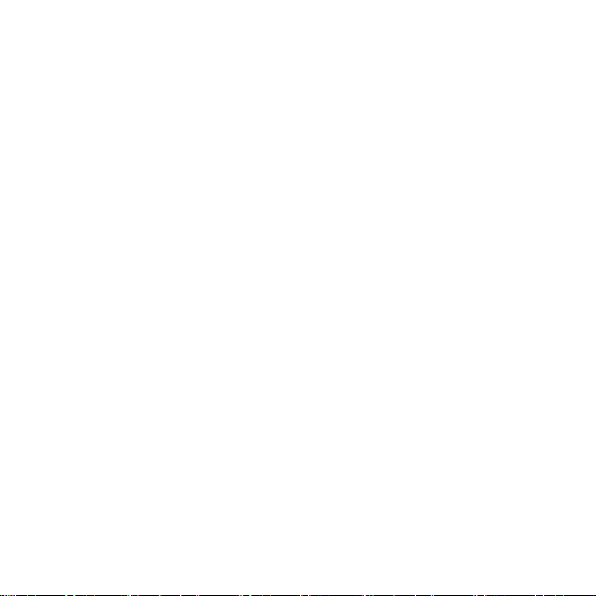
3.2.4
Odpojení nebo zrušení párování se zařízením Bluetooth ..................... 26
3.3
Mobilní sítě ...................................................................................................... 27
3.3.1
Přístup k nastavení mobilní sítě ............................................................ 27
3.3.2
Zapnutí nebo vypnutí datového roamingu............................................. 27
3.4
Sdílení datového připojení vašeho HUAWEI MediaPad .................................. 27
3.4.1
Sdílení datového připojení přes USB .................................................... 27
3.4.2
Sdílení datového připojení pomocí přenosného hotspotu Wi-Fi ............ 28
3.5
Zapnutí a vypnutí režimu Letadlo .................................................................... 28
4
Prohlížeč ................................................................................................. 29
4.1
Prohlížení webové stránky .............................................................................. 29
4.2
Záložky ............................................................................................................ 31
4.3
Stahování souborů........................................................................................... 32
5
E-mail ...................................................................................................... 33
5.1
Otevření e-mailu .............................................................................................. 33
5.2
Přidání a odstranění e-mailových účtů ............................................................ 33
5.2.1
Vytvoření e-mailového účtu................................................................... 33
5.2.2
Odstranění e-mailového účtu ................................................................ 33
5.3
Odesílání a přijímání e-mailů ........................................................................... 34
5.3.1
Úprava a odeslání e-mailu .................................................................... 34
iii
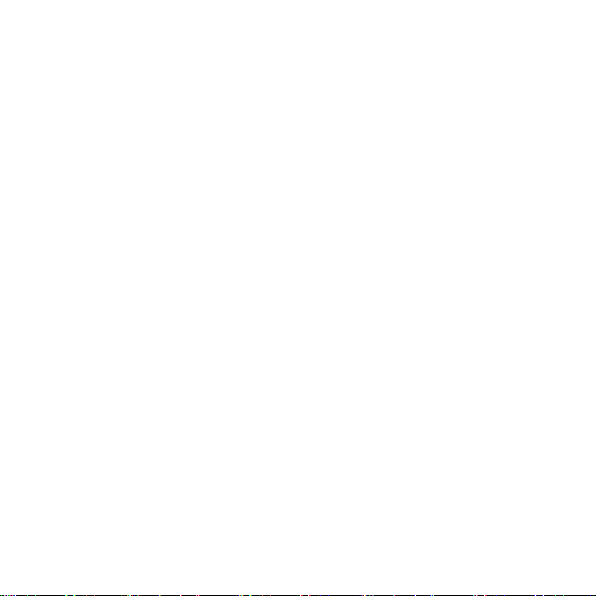
5.3.2
Čtení e-mailu ........................................................................................ 34
5.3.3
Další operace ........................................................................................ 34
6
Volat ........................................................................................................ 35
6.1
Volání pomocí číselníku ................................................................................... 35
6.2
Přijmutí, odmítnutí nebo ukončení hovoru ....................................................... 35
6.3
Použití protokolu hovorů .................................................................................. 36
6.3.1
Otevření protokolu hovorů .................................................................... 36
6.3.2
Volání z protokolu hovorů ..................................................................... 37
6.3.3
Přidávání čísel ke kontaktům ................................................................ 37
6.3.4
Vymazání protokolu hovorů .................................................................. 37
6.4
Volání na vybraný kontakt ............................................................................... 37
7
Zprávy SMS a MMS ................................................................................ 38
7.1
Přístup k obrazovce pro zasílání zpráv ............................................................ 38
7.2
Odesílání zpráv ............................................................................................... 38
7.2.1
Vytvoření a odeslání textové zprávy ..................................................... 38
7.2.2
Vytvoření a odeslání multimediální zprávy ............................................ 38
7.2.3
Zobrazení zpráv a odpovídání na ně .................................................... 39
7.2.4
Zobrazení podrobností zprávy .............................................................. 39
7.2.5
Přeposílání a odstraňování zpráv ......................................................... 39
iv
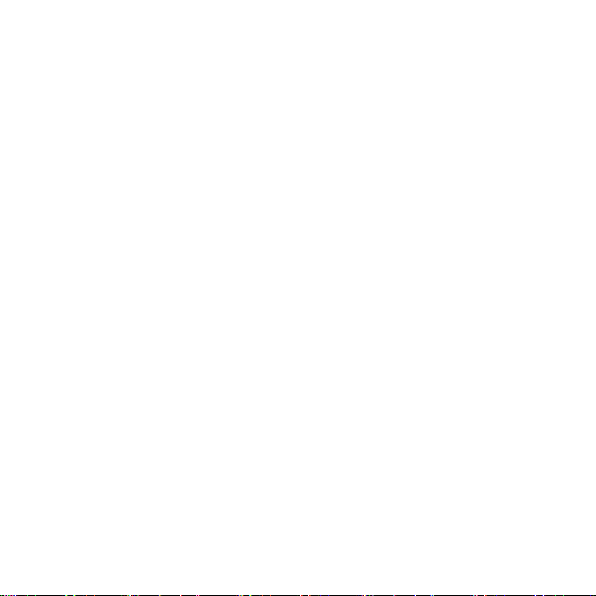
8
Kontakty .................................................................................................. 40
8.1
Přístup ke kontaktům ....................................................................................... 40
8.2
Vytvoření kontaktu ........................................................................................... 40
8.3
Importování kontaktů ....................................................................................... 40
8.4
Úprava podrobných kontaktních informací ...................................................... 40
8.5
Odstranění kontaktu ........................................................................................ 41
8.6
Spojování kontaktů .......................................................................................... 41
9
Multimédia ............................................................................................... 42
9.1
Záznam zvuku ................................................................................................. 42
9.2
Fotoaparát a kamera ....................................................................................... 42
9.2.1
Obrazovka hledáčku pro fotografování ................................................. 43
9.2.2
Obrazovka hledáčku pro snímání videa ................................................ 45
9.3
Videa ............................................................................................................... 47
9.4
Galerie ............................................................................................................. 47
9.4.1
Otevření galerie .................................................................................... 47
9.4.2
Prohlížení obrázků ................................................................................ 48
10
Aplikace ................................................................................................. 49
10.1
Kalendář ........................................................................................................ 49
10.2
Budíky ........................................................................................................... 50
v
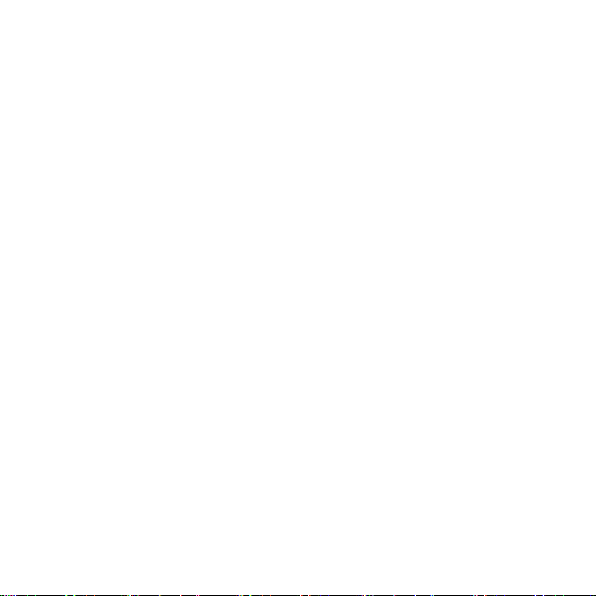
11
Nastavení zabezpečení ........................................................................ 51
11.1
Zapnutí PIN kódu pro SIM kartu .................................................................... 51
11.2
Změna PIN kódu SIM karty ........................................................................... 51
12
Časté otázky ......................................................................................... 52
13
Výstrahy a bezpečnostní opatření ........................................................ 54
14
Zabezpečení osobních informací a údajů ............................................. 60
15
Právní upozornění ................................................................................ 62
vi
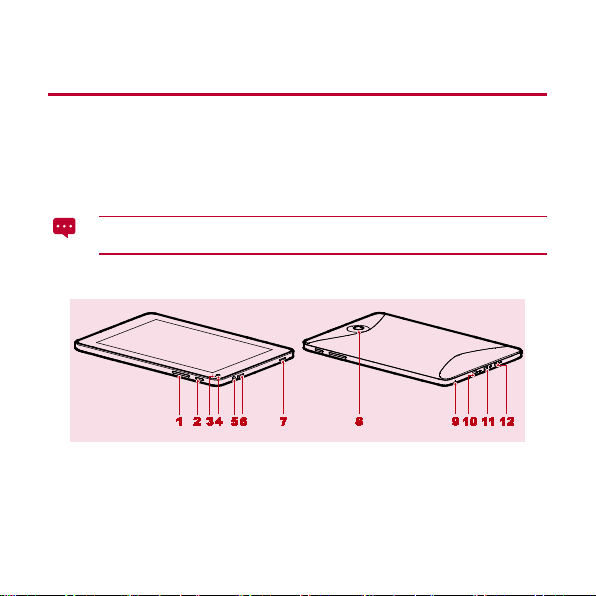
1 Začínáme
1.1 Vítejte
Děkujeme, že jste si vybrali HUAWEI MediaPad jako svého každodenního asistenta a
partnera.
Váš HUAWEI MediaPad je chytrý tablet, který nabízí vysoce kvalitní obrázky, zvuk a video
a praktické síťové a informační služby.
Obrázky uvedené v tomto návodu mají pouze informativní charakter. Vzhled a
funkce zobrazení se mohou nepatrně lišit v závislosti na aktuální verzi produktu.
1.2 HUAWEI MediaPad a základní přehled
1 Ovládání hlasitosti 7 Reproduktor
2 Tlačítko zapnutí/vypnutí 8 Hlavní fotoaparát
3 Senzor světla 9 Mikrofon
4 Přední fotoaparát 10 Zásuvka micro-USB
1
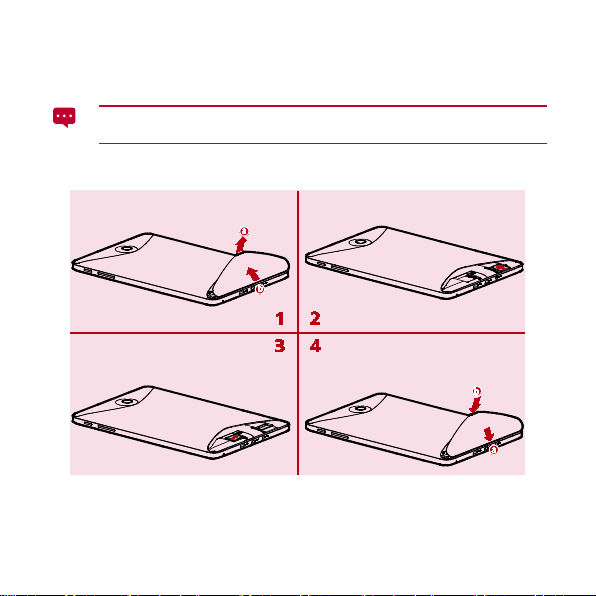
5
Sluchátkový konektor
11
Zásuvka HDMI
6
Reproduktor
12
Zásuvka pro nabíječku
Pomocí USB adaptéru přiloženého k vašemu HUAWEI MediaPad můžete připojit
klávesnici, myš nebo USB disk k vašemu HUAWEI MediaPad.
1.3 Instalace SIM karty a karty microSD
1. Sejměte zadní kryt.
2
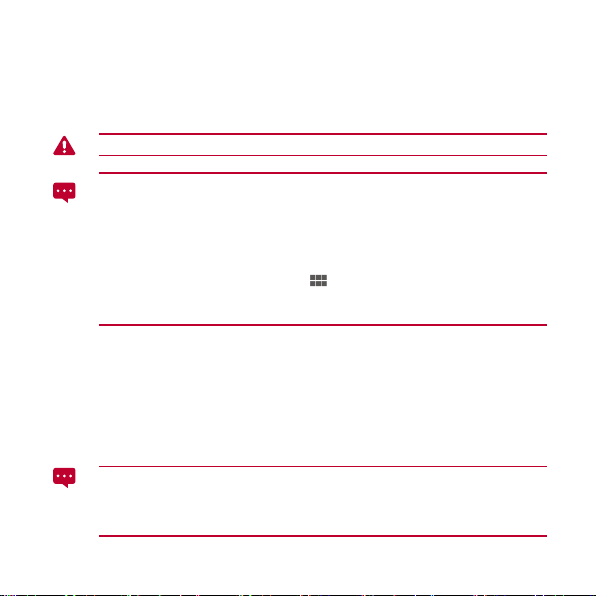
2. Vložte SIM kartu.
3. Vložte kartu microSD (není součástí balení).
4. Vraťte zpět zadní kryt.
Neodstraňujte kryt hlavního fotoaparátu.
Při instalaci SIM karty, zasunujte kartu jemně, až bezpečně zacvakne na své
místo.
Při vyjmutí SIM karty zatlačte kartu dále do slotu a poté ji uvolněte, takže vyskočí
ven. Poté vyjměte SIM kartu ze slotu.
K vyjmutí microSD karty se dotkněte
. Zatlačte kartu dále do slotu a poté uvolněte, takže vyskočí ven. Poté
kartu SD
můžete microSD kartu vyjmout ze slotu.
>
Nastavení
>
Úložiště
>
Odpojit
1.4 Zapnutí a vypnutí tabletu HUAWEI MediaPad
Podržte stisknuté tlačítko napájení, dokud tablet HUAWEI MediaPad nezavibruje, a tím
indikuje své zapnutí. Při prvním zapnutí tabletu dokončete podle pokynů na obrazovce jeho
nastavení.
Chcete-li tablet HUAWEI MediaPad vypnout, podržte stisknuté tlačítko napájení, dokud se
na obrazovce neobjeví dialogové okno, potom se v tomto okně dotkněte tlačítka
Je-li tablet HUAWEI MediaPad zapnutý nebo nepracuje správně, podržte tlačítko
napájení stisknuté po dobu 10 sekund. Po uvolnění znovu podržte stisknuté
tlačítko napájení, dokud tablet HUAWEI MediaPad nezavibruje, a tím indikuje, že
je restartován.
3
Vypnout
.
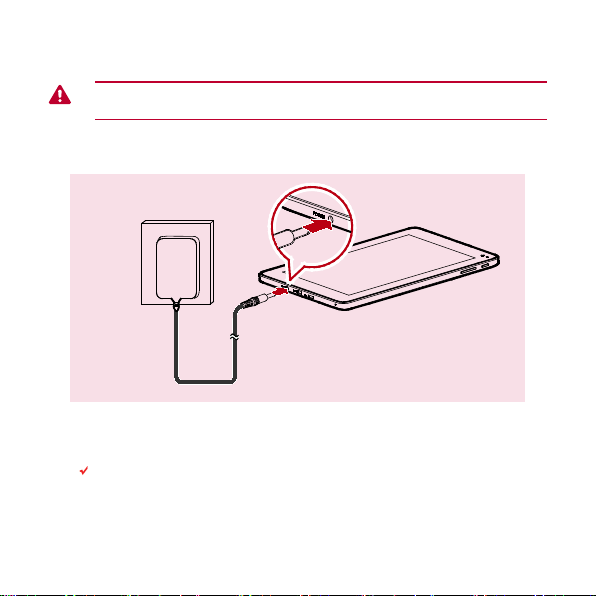
1.5 Nabíjení baterie
Podle schématu pro instalaci nasaďte před nabíjením magnetický kroužek, který
je připojen k napájecímu kabelu.
Chcete-li nabíjet baterii HUAWEI MediaPad, připojte nabíječku do zásuvky pro nabíječku a
zapojte nabíječku do zásuvky, jak je zobrazeno na následujícím obrázku.
1.6 Důležité informace o baterii
Jestliže baterii nabíjíte poprvé, nechte ji nabíjet alespoň 6 hodin, aby HUAWEI
MediaPad správně zobrazil informace o stavu baterie.
4
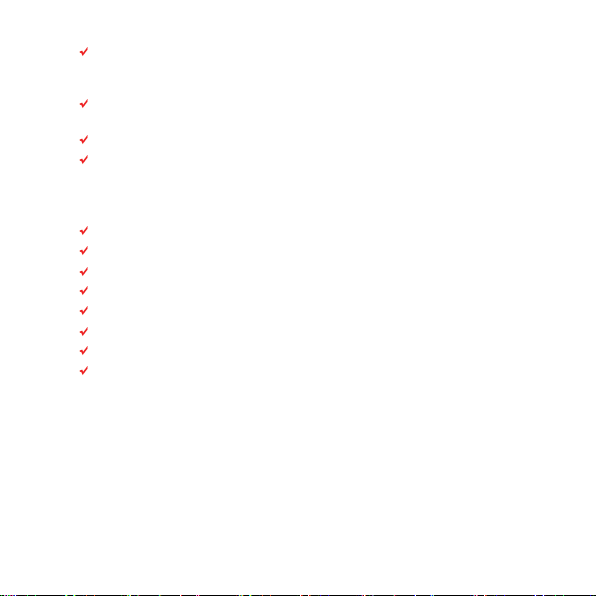
Pokud jste baterii delší dobu nepoužívali, nebo je baterie vybitá, bezprostředně po
začátku nabíjení baterie se vám nemusí podařit tablet zapnout. To je běžné.
Nechte baterii pár minut nabíjet při vypnutém tabletu, než se ho pokusíte zapnout.
Používání datových služeb zvyšuje spotřebu energie tabletu, proto zkraťte dobu,
po kterou je tablet k tomuto účelu používán.
Doba potřebná k plnému nabití baterie závisí na teplotě okolí a stáří baterie.
Pokud je baterie téměř vybitá, HUAWEI MediaPad vás upozorní a zobrazí se
zpráva. Pokud je baterie zcela vybitá, HUAWEI MediaPad se automaticky vypne.
1.7 Tipy pro řízení spotřeby
Pokud HUAWEI MediaPad nepoužíváte, vypněte podsvícení obrazovky.
Zkraťte čas potřebný k vypnutí podsvícení displeje, pokud je tablet nečinný.
Ztlumte jas obrazovky.
Snižte hlasitost.
Pokud nepoužíváte připojení přes Bluetooth, vypněte jej.
Pokud nepoužíváte připojení Wi-Fi, vypněte jej.
Pokud nepoužíváte přijímač GPS tabletu, vypněte jej.
Pokud nepoužíváte datové služby, vypněte je.
1.8 Akce na dotykové obrazovce
Na dotykové obrazovce můžete pomocí prstu prakticky obsluhovat aplikace a prvky na
obrazovce. Váš HUAWEI MediaPadpodporuje následující akce.
5
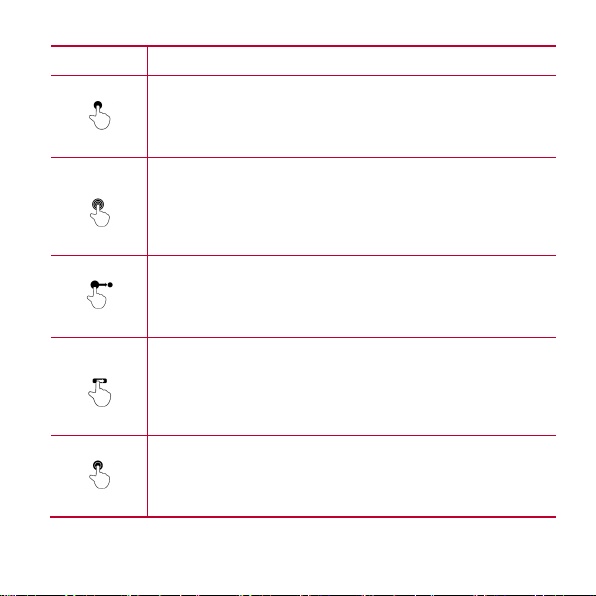
Akce Popis
Dotyk
Dotyk a
podržení
Klepnutím prstem na aplikace nebo jiné prvky můžete danou položku
otevřít nebo vybrat. Například dotykem na klávesnici na obrazovce
můžete zadávat písmena, čísla a symboly.
Dotkněte se položky a podržte prst na místě tak dlouho, dokud tablet
nezareaguje. Například se dotkněte a podržte položku k otevření
nabídky zástupce.
Tažení
Dotkněte se a podržte položku a přesuňte ji na požadovanou pozici.
Například můžete přetáhnout ikonu zástupce do koše a odstranit ho.
Rychlý pohyb
prstu
Přesuňte rychle prst po obrazovce ve vodorovném nebo svislém
směru. Například přesouvejte prst nahoru a dolů k procházení
seznamu nebo vlevo a vpravo k procházení obrázků.
Dvojitý dotyk
Dvakrát rychle poklepejte na obrazovku. Například dvojitým dotykem
na webovou stránku ji přiblížíte.
6
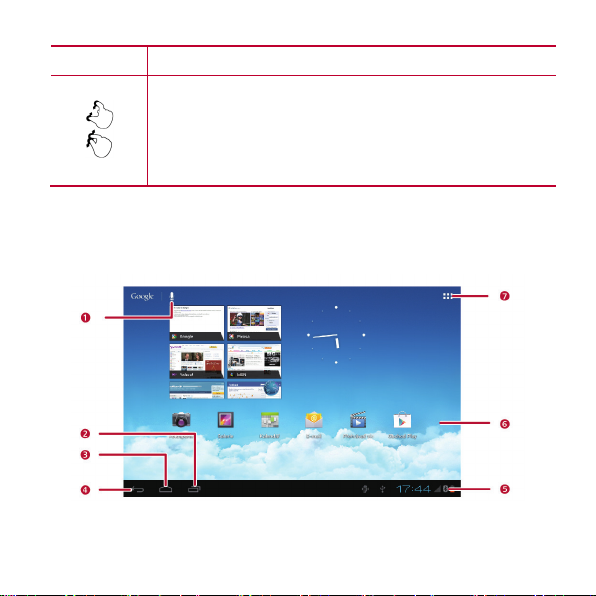
Akce Popis
Špetka prstů
Spojení a roztažení prstů do/ze špetky. Například při prohlížení
obrázků spojte prsty do špetky k oddálení obrázku a roztáhněte prsty
ze špetky k přiblížení obrázku.
1.9 Obrazovka Plocha
1.9.1 Rychlý přehled obrazovky Plocha
7
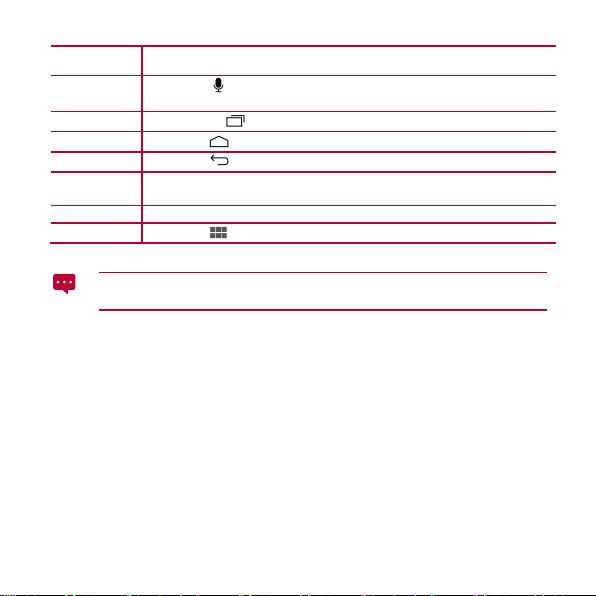
Č. Popis
hledání dle pokynů.
Dotkněte se k zobrazení nedávno použitých a spuštěných aplikací.
Dotykem se vrátíte k obrazovce Plocha.
Dotykem se vrátíte k předchozí obrazovce.
upozornění se dotkněte digitálních hodin.
6
Zobrazí widgety a zástupce aplikací.
Dotykem otevřete obrazovku aplikací.
1
2
3
4
5 Zobrazí čas, stav a signál Wi-Fi, stav baterie atd. K otevření panelu
7
Dotykem
Dle výchozího nastavení zakoupeného produktu může vaše obrazovka Plocha
vypadat trochu jinak. Předchozí obrázek má pouze informační charakter.
otevřete pole pro hlasové vyhledávání. Promluvte k
8
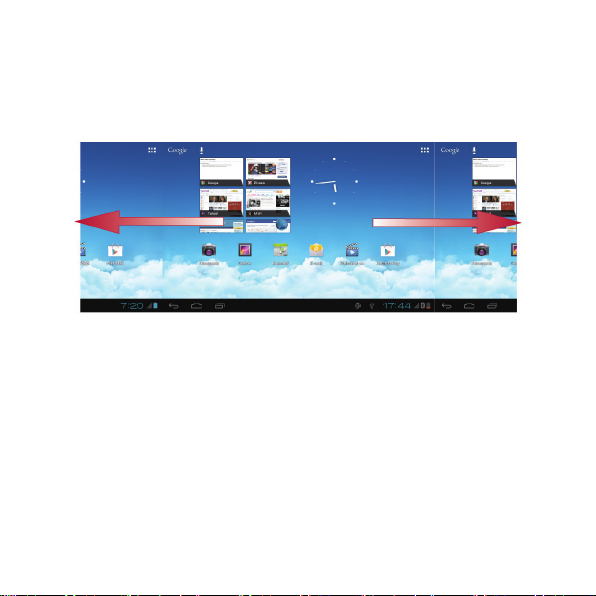
1.9.2 Rozšíření obrazovky Plocha
Přejeďte prstem vlevo nebo vpravo po obrazovce Plocha pro přechod mezi rozšířeními
obrazovky Plocha.
9
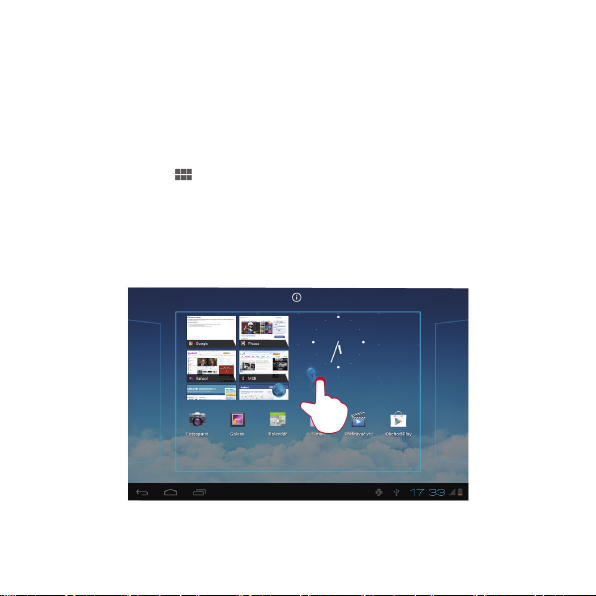
1.9.3 Přizpůsobení obrazovky Plocha
Pokud je na obrazovce Plocha dostatek místa, můžete na ni přidat položky, jako jsou
zkratky nebo widgety. Můžete také dle libosti změnit tapetu.
Přidání položky
1. Rychlým pohybem prstu přejděte na obrazovku Plocha nebo rozšíření, kam
chcete položku přidat.
2. Dotkněte se v pravém horním rohu obrazovky.
3. Dotykem vyberte některý ze zobrazených typů položek, například APLIKACE
nebo WIDGETY.
4. Podržte prst přiložený na položce, kterou si přejete přidat na obrazovku
Plocha. Ikona pro vybranou položku se automaticky přidá na obrazovku
Plocha.
10
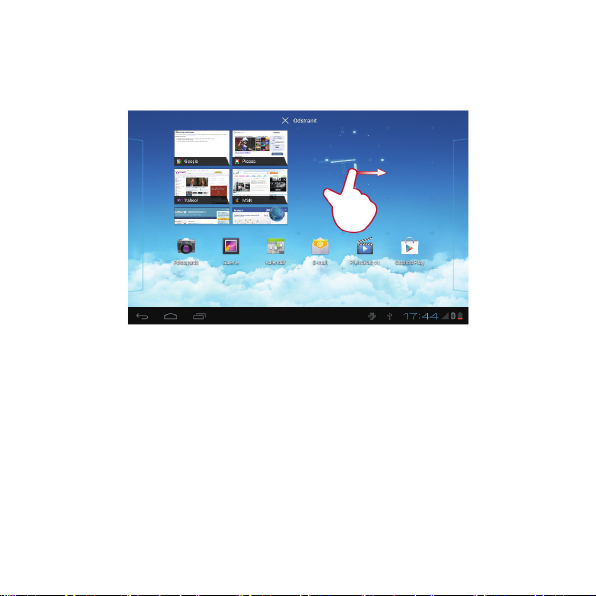
Přesunutí položky
Dotkněte se a přidržte ikonu na obrazovce Plocha, přetáhněte ikonu na požadovanou
pozici a poté ji uvolněte.
11
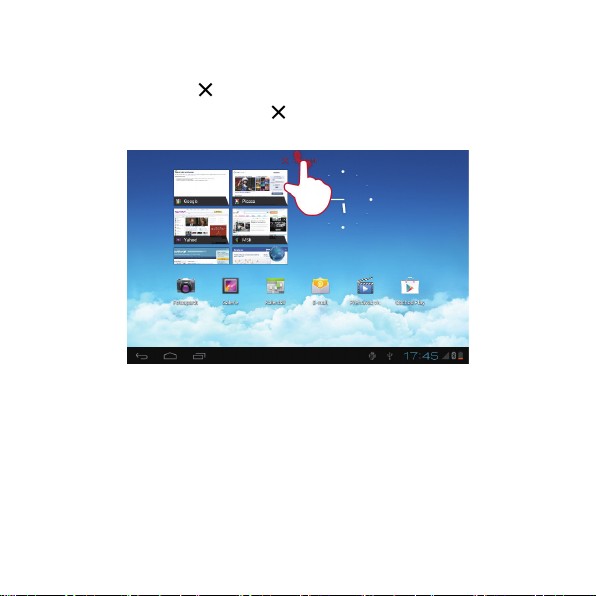
Odebírání položky
1. Dotkněte se a podržte prst na položce, kterou chcete odebrat, dokud se
nezobrazí ikona
2. Přetáhněte ikonu položky na .
3. Ikonu pusťte poté, co zčervená.
.
12
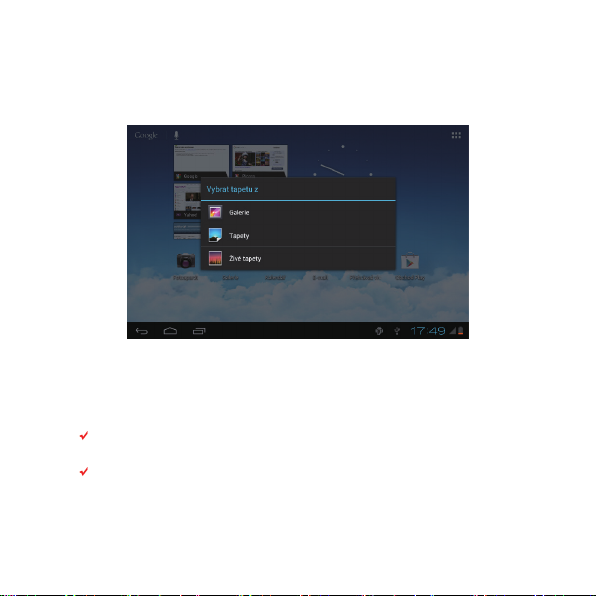
Změna tapety
1. Dotkněte se a podržte prst na prázdné ploše na obrazovce Plocha, dokud se
neobjeví nabídka možností.
2. Dotkněte se Živé tapety a zvolte obrázek, který chcete nastavit jako tapetu.
1.10 Zamknutí a odemknutí obrazovky
1.10.1 Uzamčení obrazovky
Pokud je HUAWEI MediaPad zapnutý, stisknutím tlačítka napájení zamknete
obrazovku.
Jakmile HUAWEI MediaPad ponecháte delší dobu v nečinnosti, obrazovka se
uzamkne automaticky.
13
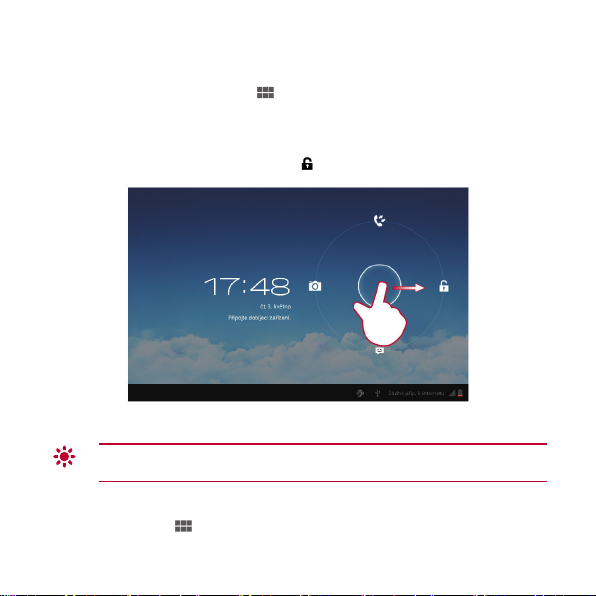
1.10.2 Nastavení doby prodlevy obrazovky
Chcete-li nastavit dobu prodlevy, po které se HUAWEI MediaPad automaticky vypne a
obrazovka se uzamkne, dotkněte se
>
Nastavení
>
Obraz
>
Režim spánku
1.10.3 Odemknutí obrazovky
1. Stisknutím tlačítka napájení probudíte obrazovku.
1. Přetáhněte ikonu zámku na ikonu vpravo.
Pokud jste nastavili vzor odemknutí obrazovky, nakreslete vzor k odemknutí
obrazovky.
1.10.4 Nastavení vzoru odemknutí obrazovky
1. Dotkněte se > Nastavení.
14
.
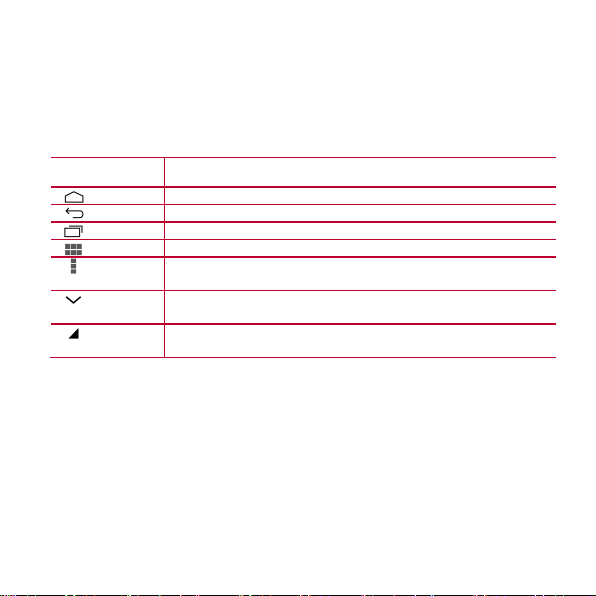
2. Dotkněte se Zabezpečení > Zámek obrazovky > Gesto..
Návrat na předchozí obrazovku.
Otevření seznamu naposledy používaných aplikací.
Zobrazení všech aplikací nainstalovaných na tabletu.
v levém dolním rohu obrazovky.)
dolním rohu některých textových okének.)
3. Nastavte vzor odemknutí obrazovky dle pokynů.
1.11 Navigační ikony
Následující ikony se běžně používají nejen na obrazovce Plocha, ale také na obrazovkách
jiných aplikací. Dotykem ikony lze provést následující operace.
Dotkněte se... Chcete-li provést...
Návrat na obrazovku Plocha.
Otevření nabídky možností. (Při spouštění aplikace vidíte tuto ikonu
v pravém horním rohu obrazovky.)
Skrytí klávesnice. (Je-li zobrazena klávesnice, tato ikona se nachází
Otevření rozevírací nabídky. (Tato ikona se objevuje v pravém
15
